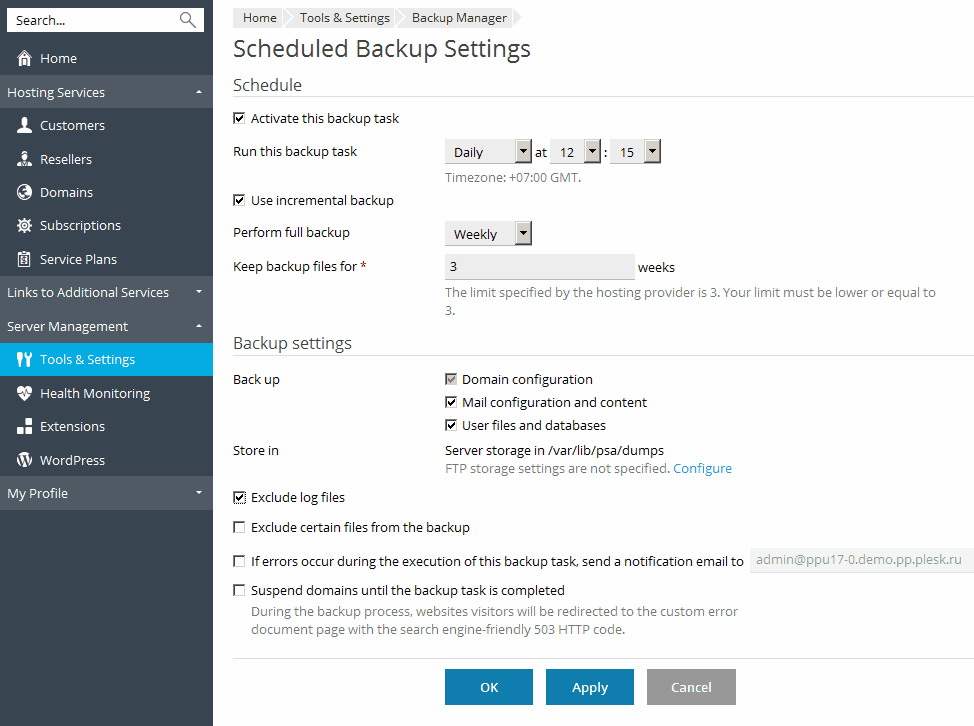Pianificazione di backup
Per pianificare il backup di dati:
-
Vai su Strumenti e Impostazioni > Backup Manager > Pianifica.
-
Seleziona Attiva questa attività di backup e specifica quanto segue:
-
Quando e con quale frequenza eseguire il backup (Esegui questa attività di backup).
-
Per ridurre l’utilizzo dello spazio su disco e la durata del processo di backup, selezionare Usa backup incrementale (per informazioni dettagliate, fare riferimento a Backup incrementale). Indica la frequenza con cui saranno eseguiti i backup completi Esegui backup completo). La lista di valori consentiti dipende dal periodo di tempo selezionato in Esegui questa attività di backup.
-
Affinché Plesk rimuova automaticamente i vecchi backup, indica per quanto tempo i backup devono essere salvati (Conserva file di backup per).
Se non utilizzi i backup incrementali, allora l’unità di tempo è la stessa di quella selezionata in Esegui questa attività di backup (giorni, settimane e mesi).
Se usi backup incrementali, allora l’unità di tempo dipende dal periodo selezionato in Esegui backup completo (settimane, mesi o anni).
-
Quali dati salvare nel backup (Esegui Backup). È possibile effettuare il backup soltanto delle impostazioni o delle impostazioni e dei dati dell’utente. Per sapere cosa includono i backup, consultare la sezione Backup e ripristino.
-
Posizione in cui archiviare i file di backup (Archivia in).
-
Dividere file di backup. Per creare un backup multivolume, selezionare la casella di controllo corrispondente e specificare la dimensione di volume in megabyte.
Nota: Diversi volumi sono supportati per i backup archiviati nell’archivio FTP personale.
-
Escludi i file di registro. Selezionare questa opzione se si desidera che tutti i file di registro (inclusi i registri della directory di sistema) vengano esclusi dal backup.
-
Escludi alcuni file dal backup. Selezionare questa opzione se si preferisce non includere nel backup alcuni file o directory. Ad esempio, può essere opportuno escludere dal backup file di registro o directory di file temporanei. Se non si ha accesso a determinati file, è possibile escludere dal backup anche questi file, per evitare errori. Specificare i file o le directory in base alle regole seguenti:
-
Separare i file inserendo una nuova riga o il simbolo «,».
-
La maschera «*» è utilizzabile per sostituire qualsiasi simbolo, tranne «/» nel nome del file o della directory. Ad esempio: /some/*/logs – indica la directory logs in qualche sottodirectory della directory some; /some/log* - indica i file e le directory che iniziano per log nella directory some; */logs – indica la directory logs in qualche sottodirectory della directory principale di un abbonamento.
-
La maschera «**» è utilizzabile per sostituire più simboli o directory ripetute. Ad esempio: **/logs - indica la directory logs in una sequenza di varie sottodirectory, nella directory principale di un abbonamento.
-
I percorsi directory non devono essere uguali a «.» oppure «..» né contenere simboli speciali come «t», «n» e così via.
Nota: le opzioni Escludi i file di registro ed Escludi alcuni file dai backup sono disponibili esclusivamente se è stata selezionata l’opzione File utente e database.
-
-
Notifica email sulla verifica di errori durante la creazione di backup. Per inviare una email di notifica quando si verificano degli errori durante la procedura di backup, digita l’indirizzo email necessario.
-
Sospendere i domini finché l’attività di backup sarà completata. Selezionare questa opzione per evitare che i clienti realizzino modifiche nel contenuto o nelle impostazioni dei siti web durante la procedura di backup.
-
-
Fai clic su OK.
Per modificare le impostazioni di backup pianificate:
- Vai su Strumenti e Impostazioni > Backup Manager.
- Fai clic su Pianifica ed esegui le modifiche desiderate.
Per disabilitare i backup pianificati:
- Vai su Strumenti e Impostazioni > Backup Manager.
- Fai clic su Pianifica e deseleziona la casella di controllo Attiva questa attività di backup.